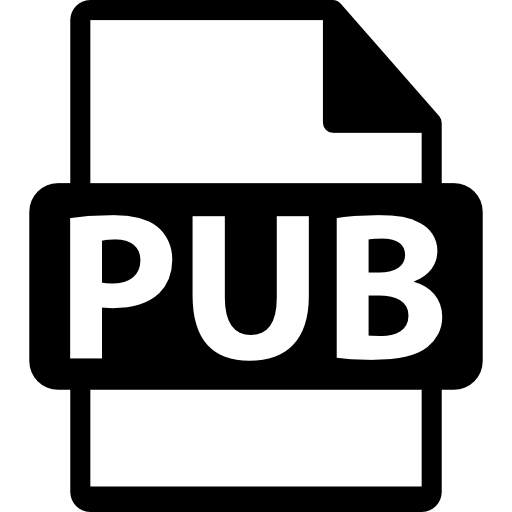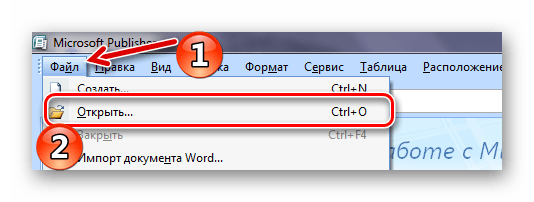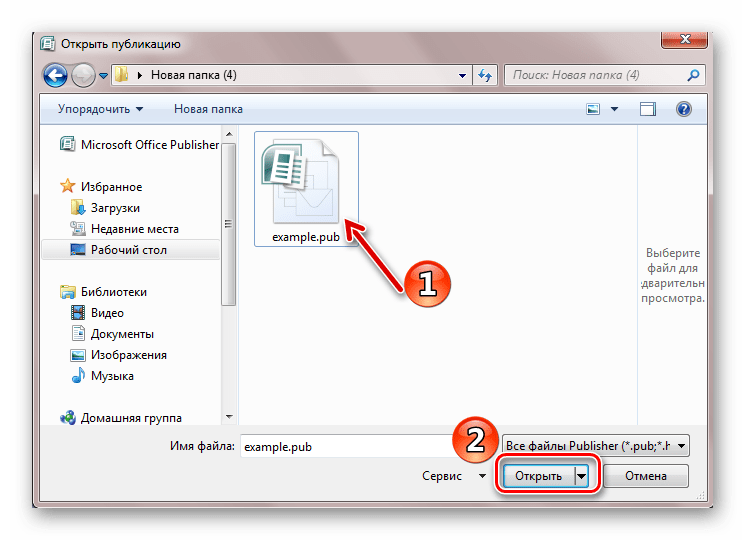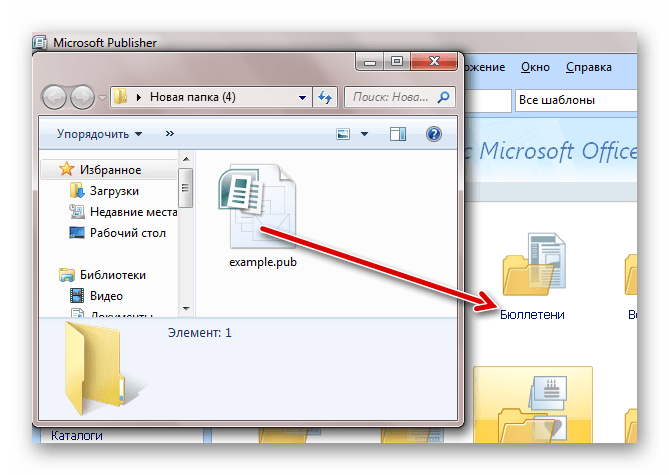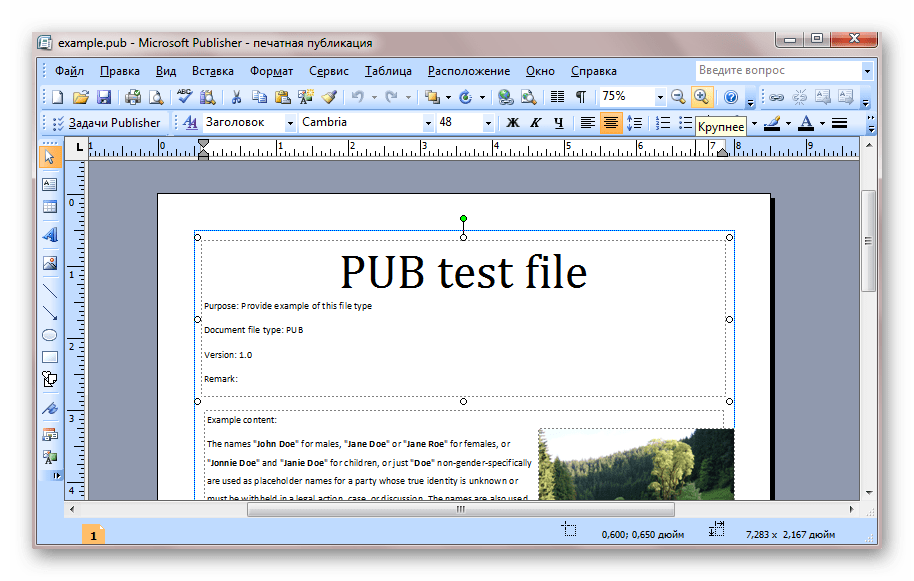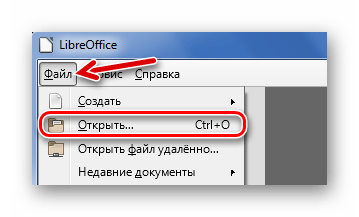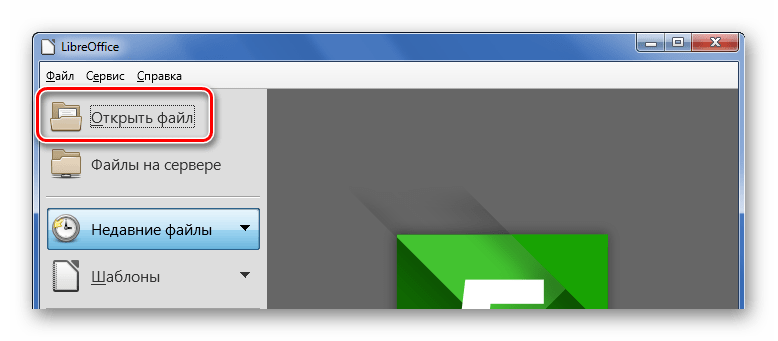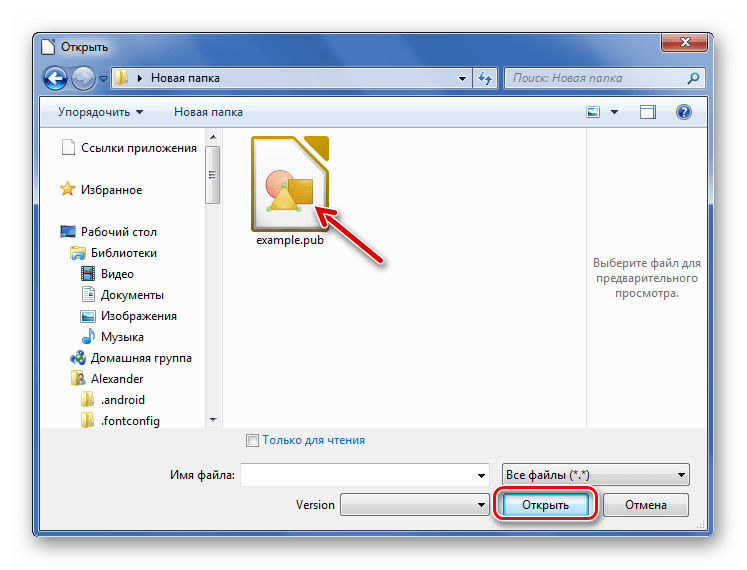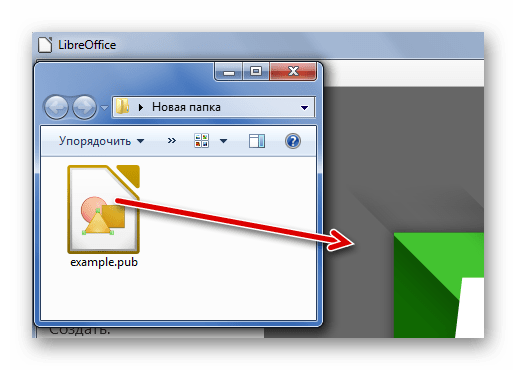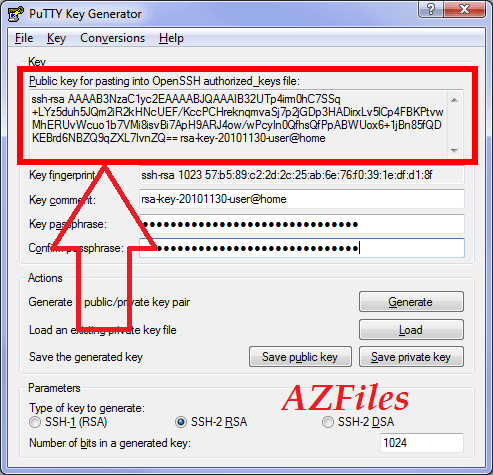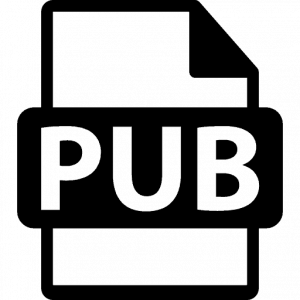Содержание
- Способы просмотра PUB
- Способ 1: Microsoft Office Publisher
- Способ 2: LibreOffice
- Вопросы и ответы
PUB (Microsoft Office Publisher Document) – формат файлов, которые одновременно могут содержать графики, картинки и форматированный текст. Чаще всего в таком виде сохраняются брошюры, страницы журналов, информационные бюллетени, буклеты и пр.
Большинство программ для работы с документами не работают с расширением PUB, поэтому могут возникнуть сложности с открытием таких файлов.
Читайте также: Программы для создания буклетов
Рассмотрим программы, которые могут распознать формат PUB.
Способ 1: Microsoft Office Publisher
Документы с расширением PUB создаются через Microsoft Office Publisher, поэтому для их просмотра и редактирования эта программа подходит лучше всего.
- Нажмите «Файл» и выберите «Открыть» (Ctrl+O).
- Появится окно Проводника, где нужно найти PUB-файл, выделить его и нажать кнопку «Открыть».
- После этого можно ознакомиться с содержимым файла PUB. Все инструменты выполнены в привычной оболочке Microsoft Office, так что дальнейшая работа с документом не вызовет затруднений.
А можно просто перетащить нужный документ в окно программы.
Способ 2: LibreOffice
В офисном пакете LibreOffice имеется расширение Wiki Publisher, которое предназначено для работы с документами PUB. Если Вы не устанавливали это расширение, то его всегда можно скачать отдельно на сайте разработчика.
- Разверните вкладку «Файл» и выберите пункт «Открыть» (Ctrl+O).
- Найдите и откройте нужный документ.
- В любом случае Вы получите возможность и просмотреть содержимое PUB, и внести туда небольшие изменения.
Это же действие можно выполнить, нажав кнопку «Открыть файл» в боковой колонке.
Для открытия можно также воспользоваться перетаскиванием.
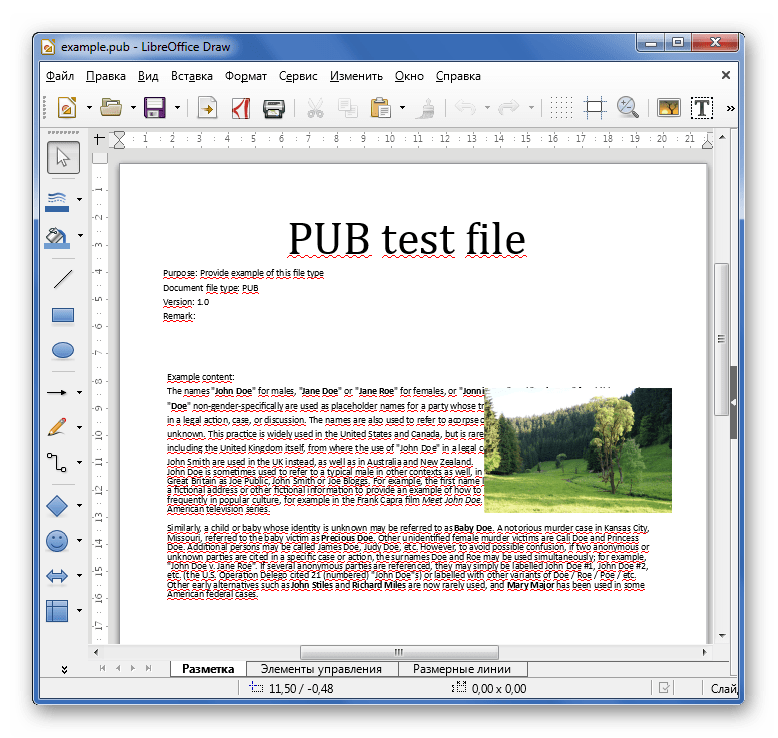
Microsoft Office Publisher – пожалуй, более приемлемый вариант, ведь он всегда корректно открывает документы PUB и позволяет осуществить полноценное редактирование. Но если у Вас на компьютере имеется LibreOffice, то и он сгодится, как минимум, для просмотра таких файлов.
Еще статьи по данной теме:
Помогла ли Вам статья?
Документ с форматом PUB принадлежит программе Microsoft Office Publisher. Название так и расшифровывается: Microsoft Office Publisher Document. В ней делается различная печатная продукция: брошюры, страницы из журналов, бюллетени, буклеты, флаеры и т.д. Есть несколько программ, которые поддерживают работу с данным форматом, но далеко не все из них поддерживают корректное открытие и дальнейшую обработку файла.
Содержание
- Как открыть файл формата PUB
- Вариант 1: Microsoft Office Publisher Document
- Вариант 2: LibreOffice
Далее рассмотрим программы, которые корректно поддерживают работу с форматом PUB. Рассматривать будем не варианты, которые теоретически способны открыть документ с данным форматом, а те? которые официально поддерживают просмотр и редактирование файлов PUB.
Вариант 1: Microsoft Office Publisher Document
Самый очевидный вариант, так как Microsoft Office Publisher Document является программой, используемой по умолчанию для создания, редактирования, сохранения и просмотра документов формата PUB. Программа по умолчанию включена в офисный пакет Microsoft Office, который распространяется на платной основе, следовательно, сама программа тоже не бесплатная.
Процесс взаимодействия с ней выглядит следующим образом:
- Запустите Microsoft Office Publisher Document и нажмите в верхнем меню на кнопку «Файл».
- Откроется страница с выбором действия. Нажмите там на кнопку «Открыть». Вместо описанных действий вы можете воспользоваться сочетанием клавиш Ctrl+O.
- Появится окошко «Проводника». Здесь потребуется указать путь до PUB файла и выбрать его, кликнув левой кнопкой мыши.
- Нажмите «Открыть».
Еще есть вариант просто перетащить из папки файл PUB прямо в интерфейс Publisher. В таком случае документ тоже будет корректно открыт.
Вариант 2: LibreOffice
Напрямую выполнить корректное открытие документа PUB в этой программе не получится. Только если для просмотра. Однако проблему можно решить с помощью установки дополнительного плагина – Wiki Publisher. И программа, и плагин полностью бесплатны.
Изначально посмотрим, как установить расширение Wiki Publisher:
- Скачайте исполняемый файл нужного вам расширения и сохраните его на компьютере.
- Откройте программу LibreOffice и нажмите в верхнем меню по кнопке «Сервис». Из контекстного меню выберите пункт «Управление расширениями».
- В открывшемся окошке, воспользуйтесь кнопкой «Добавить».
- Теперь в «Проводнике» найдите и выделите исполняемый файл плагина, который вы ранее загрузили. Нажмите «Открыть».
- Начнется установка расширения в программу. Возможно, вам придется изучить и согласится с лицензией. В остальном от вас не потребуется каких-либо дополнительных действий.
Читайте также:
CDR чем открыть — лучшие программы и сервисы
Чем открыть файл SWF
Чем открыть файл PSD
Файл формата XLS — чем открыть?
Выполнив установку, можно переходить непосредственно к открытию интересующего вас файла:
- Запустите LibreOffice. Там воспользуйтесь кнопкой «Открыть». Если вы уже работаете в каком-то документе, то данной кнопки может не быть. В таком случае жмите по пункту «Файл» в главном верхнем меню. Из выпавшего списка выбирайте «Открыть». В качестве альтернативы всегда можно использовать сочетание клавиш Ctrl+O.
- Откроется страница с выбором действия. Нажмите там на кнопку «Открыть». Вместо описанных действий вы можете воспользоваться сочетанием клавиш Ctrl+O.
- Появится окошко «Проводника». Здесь потребуется указать путь до PUB файла и выбрать его, кликнув левой кнопкой мыши. Кликните по кнопке «Открыть».
Здесь, как и в случае с MS Publisher, есть возможность перетащить нужный файл прямо в рабочую область программы. Открытие произойдет автоматически.
Как видите, программ, позволяющих корректно открыть файл с расширением PUB не так много. Лучше всего использовать первый вариант, так здесь не нужно заморачиваться с установкой дополнительных плагинов и прочего ПО.
Файлы формата PUB открываются специальными программами. Существует 2 типа форматов PUB, каждый из которых открывается разными программами. Чтобы открыть нужный тип формата, изучите описания файлов и скачайте одну из предложенных программ.
PUB – это формат, который имеет две разновидности:
- Документ офисной программы Microsoft Publisher;
- Файл, в котором генерируется, хранится и распространяется публичный ключ шифрованных объектов в файловой системе.
Расширение PUB в криптографии
В программной криптографии PUB – это объект, который хранит публичный ключ ассиметричного алгоритма шифрования. Использование такого ключа позволяет передавать любые файлы и сообщения по открытому каналу связи без риска перехвата и расшифрования информации, ведь публичный ключ не участвует в процедуре дешифрования.
Криптографические файлы PUB не распознаются файловой системой. Их можно открыть с помощью стандартного блокнота, но, скорее всего, текст документа будет нечитабельным. Используется такой файл только удалёнными объектами для получения закрытого ключа и проведения расшифрования.
Публичные ключи с подобным расширением можно встретить во всех десктопных и мобильных ОС, а открыть и использовать эти файлы может программа, к которой они привязаны.
Офисные документы с расширением PUB
Расширение PUB можно встретить в процессе работы с программой MS Office Publisher, которая позволяет создавать брошюры, листовки и другие маркетинговые документы. Файлы этого приложения позволяют интегрировать растровую и векторную графику в другое офисное ПО, хранить макеты страниц и ресурсы пользовательских данных.
Открыть PUB можно в следующих программах:
- MS Office Publisher для Windows;
- Adobe InDesign для Windows и MacOS.
Программы для открытия PUB
В случае, когда нужно просмотреть содержимое файла публичного ключа, используйте следующие программы:
- PuTTYgen для ОС Windows;
- Ssh-keygen для MacOS и Linux;
- Стандартный текстовый редактор ОС. Изменяя кодировки, можно добиться корректного отображения символов ключа.
Конвертация формата
Для более удобного просмотра офисные файлы PUB лучше конвертировать в PDF или DOC с сохранением возможности редактирования. Открыть файл онлайн или внести изменения можно с помощью онлайн-конвертера.
Файл pub – это продукт программы Microsoft Office Publisher. Документы такого типа могут содержать в себе векторную и растровую графику, текст и нарисованные объекты. Если к вам на ПК попал такой файл, то необходимо будет разобраться, как его открыть, для чего такой формат используется и какими программами лучше воспользоваться для работы с ним.
Назначение и использование расширения PUB
Макет плаката, создаваемого при помощи MS Publisher, будет сохранен как PUB файл.
Документ такого формата может быть использован для создания буклетов, информационных бюллетеней, брошюр с рекламой и прочей продукции.
Кроме того, с их помощью может осуществляться интеграция и хранение исходной информации, их задействуют для создания таблиц.
Программа Publisher была создана компанией Майкрософт. Данная программа является частью известного многим Microsoft Office. Основное внимание в ней было уделено функционалу для проектирования и разметки страниц.
Также эта программа снабжена инструментами для слияния электронной почты и может применяться для слияния e-mail и каталогов.
Преимущества Microsoft Office Publisher:
- Присутствует 75 профессиональных цветовых схем, но если этого не хватает, то можно создать собственную;
- Усовершенствованный функционал для проверки макета, который позволяет вовремя найти исправить часто встречающиеся ошибки;
- Возможность упорядоченного хранения шаблонов при помощи распределения по категориям;
- Удобная библиотека, содержащая множество настраиваемых шаблонов, в том числе брошюры, бюллетени, открытки, рекламные листовки и проч.
Программы для работы с PUB
В отличие от Microsoft Word, Excel и PowerPoint, для которых компанией Microsoft были созданы отдельные программы-просмотрщики, которые позволяли открыть файлы соответствующих форматов в режиме «только чтение» для знакомства с их содержимым, для файлов pub такое средство отсутствует. Поэтому для случаев, когда необходимо отправить публикацию по электронной почте (или же открыть файл pub, полученный вложением электронной почты), необходимо осуществить некоторые дополнительные действия:
При отправке файла pub – необходимо преобразовать его либо в PDF/XPS, либо в сообщение электронной почты.
При получении публикации формата PUB и необходимости открыть ее, можно воспользоваться пробными версиями Publisher (скачать которые можно с центра загрузок Microsoft).
Даже по истечению сроков действия пробной версии Publisher, вы по-прежнему сможете открыть и просмотреть (ну и распечатать) файл формата Pub, однако будет недоступен функционал по созданию и изменению таких файлов.
Кроме Microsoft Office Publisher, для работы с pub могут использоваться следующие приложения:
- AdobeInDesign (должен быть установлен плагин PUB2ID);
- CorelDRAW;
- Microsoft Office Mondo (на английском);
- OpenOffice.org Draw;
- Scribus.
Обратите внимание, что для того, чтобы открыть и отредактировать файл формата pub, вовсе необязательно покупать дорогостоящие программы, поскольку две последние утилиты из списка распространяются на бесплатной основе, и предоставляют достаточный функционал для работы с pub.
Итак, теперь вы представляете, что такое файл pub. В Майкрософт Офис его открыть очень просто. Если же данный пакет у вас не установлен, то для редактирования и сохранения pub воспользуйтесь специализированными программами.
Отблагодари меня, поделись ссылкой с друзьями в социальных сетях:
Читайте также
Оставить комментарий ВКонтакте
What to Know
- A .pub file is a Microsoft Publisher file format that’s easiest to open with Microsoft Publisher.
- If you don’t have Publisher, you can use LibraOffice Draw, CorelDraw, or other programs that support the .pub format.
- It may also be possible to use Zamzar to convert the .pub file you want to open to another, more user-friendly file format.
The easiest way to open a .pub file is with Microsoft Publisher, the program it was created in. If you don’t have MS Publisher, there are a few others ways you can open a .pub file.
Ways to View PUB Files Without Microsoft Publisher
When you have a Microsoft Publisher document but don’t have access to Publisher, there are tools, viewers, and shortcuts that open .pub files created by Microsoft Publisher. LibreOffice Draw, part of the open-source LibreOffice suite, is a good tool that can open Publisher files.
Most of the time, it’s better to convert a Publisher file to another more universal format. There are several methods you can use to create a shareable Publisher file. PDF is always a great choice but prior to Publisher 2010, there is no built-in PDF export feature n Microsoft Publisher.
When the content, rather than the layout, is of primary importance (and no graphics are needed), the best way to exchange information is as plain ASCII text. But when you want to include graphics and wish to preserve your layout, plain text won’t do.
Use Microsoft Publisher to Create a File to Share
To share Publisher 2000 (or above) files with users of Publisher 98, save the file in Pub 98 format.
Create Printable Files From Publisher Documents
Send the recipient a file that they can print to their desktop printer. They won’t be able to view it onscreen but they can get a fairly accurate printout. Several methods are available although each method may have drawbacks.
Save the File in PostScript Format
To create a .ps file, go to the File menu, select Save As, then select the Save as type drop-down arrow and choose PostScript. This method is usually used to prepare files for commercial printing. If the recipient has a PostScript capable printer, they can print the file.
Save the Publisher Document as an EPS File
Normally used for commercial printing, an EPS file can be opened in many graphics programs. An EPS file must be opened in another program (such as PageMaker or QuarkXPress) to be printed. A separate EPS file is made for each page in the publication.
To create an EPS file in Publisher, go to File > Print, then, in the Print dialog box, select Print Setup > Properties. Choose Encapsulated PostScript (EPS) as the PostScript output format. To print each page, one at a time, select Print to file.
Print a Publisher Document to a PRN File
When printing the publication, select the Print to file check box. Instead of printing to the printer, Publisher creates a PRN file. The recipient uses the DOS Copy command to send the file to their desktop printer (from the DOS PROMPT type copy filename.prn lpt1 or lpt2, depending on where the printer is located).
If your printer doesn’t match that of the recipient, the PRN file may not print exactly as you envisioned. If you exchange files regularly with a recipient, obtain a copy of the print driver for their printer and use it to create the PRN file from Publisher.
Create HTML Files (Web Pages) From Publisher Files
Convert your Publisher document to an HTML file, then either post the file on the web and send recipients the address to view the files or send the HTML file to the recipient for them to view offline in a web browser.
If you send the files, include all the graphics as well and set up the file so that all HTML and graphics reside in the same directory. This way, the recipient can place the files anywhere on their hard drive.
Or, take the HTML code that Publisher creates and send an HTML-format email. The procedure to send an HTML email depends on your email client. How the HTML email is received by the recipient depends on what email client they use (and if they accept HTML-formatted email).
Create PDF Files From Publisher Documents
Convert your Publisher document to the Adobe PDF format. Publisher versions before Publisher 2007 don’t have a PDF export option. Instead, use a program, such as Adobe Acrobat Distiller.
To create the PDF file, create a PostScript file then use Adobe Acrobat to create the PDF file. The recipient will be able to view the document on-screen or print it. However, the recipient must have the Adobe Acrobat Reader (it’s free) installed. There are also some printer drivers and software available that create PDF files from most Windows applications.
In Publisher 2007 and 2010, save the Publisher file as a PDF from the program to send it to anyone who has software (including the free Acrobat Reader) that can open or view PDF files.
How to Use a PUB File If You Don’t Have Publisher
When you have a file in the natural Publisher format (.pub) but don’t have access to Microsoft Publisher, you have a couple of options.
Get a Trial Version of Publisher
You’ll get the entire Office Suite along with a free trial version of the latest Publisher. Use it to open and view your file.
Convert Publisher Files to Other Software Formats
It may be possible to convert a PUB file into the natural format of another desktop publishing software. Check the import options in the software of your choice to see if it accepts PUB files (and which version of PUB file). PDF2DTP is a plugin that converts Publisher files to InDesign.
When using an application such as PDF2DTP, some elements of the file may not convert as expected.
Another option is to use an online conversion site such as Zamzar to convert PUB files to PDF and other formats. Currently, Zamzar converts PUB files to these formats:
- DOC: Microsoft Word document
- HTML: Hypertext Markup Language
- MP3: Compressed audio file
- ODT: OpenDocument spreadsheet
- PCX: Paintbrush bitmap image
- PDF: Portable document format
- PNG: Portable network graphic
- PS: PostScript
- RTF: Rich text format
- TXT: Text document
Another online PDF conversion tool, Office/Word to PDF also converts PUB files. Upload up to a 5 MB file for conversion.
Thanks for letting us know!
Get the Latest Tech News Delivered Every Day
Subscribe
What to Know
- A .pub file is a Microsoft Publisher file format that’s easiest to open with Microsoft Publisher.
- If you don’t have Publisher, you can use LibraOffice Draw, CorelDraw, or other programs that support the .pub format.
- It may also be possible to use Zamzar to convert the .pub file you want to open to another, more user-friendly file format.
The easiest way to open a .pub file is with Microsoft Publisher, the program it was created in. If you don’t have MS Publisher, there are a few others ways you can open a .pub file.
Ways to View PUB Files Without Microsoft Publisher
When you have a Microsoft Publisher document but don’t have access to Publisher, there are tools, viewers, and shortcuts that open .pub files created by Microsoft Publisher. LibreOffice Draw, part of the open-source LibreOffice suite, is a good tool that can open Publisher files.
Most of the time, it’s better to convert a Publisher file to another more universal format. There are several methods you can use to create a shareable Publisher file. PDF is always a great choice but prior to Publisher 2010, there is no built-in PDF export feature n Microsoft Publisher.
When the content, rather than the layout, is of primary importance (and no graphics are needed), the best way to exchange information is as plain ASCII text. But when you want to include graphics and wish to preserve your layout, plain text won’t do.
Use Microsoft Publisher to Create a File to Share
To share Publisher 2000 (or above) files with users of Publisher 98, save the file in Pub 98 format.
Create Printable Files From Publisher Documents
Send the recipient a file that they can print to their desktop printer. They won’t be able to view it onscreen but they can get a fairly accurate printout. Several methods are available although each method may have drawbacks.
Save the File in PostScript Format
To create a .ps file, go to the File menu, select Save As, then select the Save as type drop-down arrow and choose PostScript. This method is usually used to prepare files for commercial printing. If the recipient has a PostScript capable printer, they can print the file.
Save the Publisher Document as an EPS File
Normally used for commercial printing, an EPS file can be opened in many graphics programs. An EPS file must be opened in another program (such as PageMaker or QuarkXPress) to be printed. A separate EPS file is made for each page in the publication.
To create an EPS file in Publisher, go to File > Print, then, in the Print dialog box, select Print Setup > Properties. Choose Encapsulated PostScript (EPS) as the PostScript output format. To print each page, one at a time, select Print to file.
Print a Publisher Document to a PRN File
When printing the publication, select the Print to file check box. Instead of printing to the printer, Publisher creates a PRN file. The recipient uses the DOS Copy command to send the file to their desktop printer (from the DOS PROMPT type copy filename.prn lpt1 or lpt2, depending on where the printer is located).
If your printer doesn’t match that of the recipient, the PRN file may not print exactly as you envisioned. If you exchange files regularly with a recipient, obtain a copy of the print driver for their printer and use it to create the PRN file from Publisher.
Create HTML Files (Web Pages) From Publisher Files
Convert your Publisher document to an HTML file, then either post the file on the web and send recipients the address to view the files or send the HTML file to the recipient for them to view offline in a web browser.
If you send the files, include all the graphics as well and set up the file so that all HTML and graphics reside in the same directory. This way, the recipient can place the files anywhere on their hard drive.
Or, take the HTML code that Publisher creates and send an HTML-format email. The procedure to send an HTML email depends on your email client. How the HTML email is received by the recipient depends on what email client they use (and if they accept HTML-formatted email).
Create PDF Files From Publisher Documents
Convert your Publisher document to the Adobe PDF format. Publisher versions before Publisher 2007 don’t have a PDF export option. Instead, use a program, such as Adobe Acrobat Distiller.
To create the PDF file, create a PostScript file then use Adobe Acrobat to create the PDF file. The recipient will be able to view the document on-screen or print it. However, the recipient must have the Adobe Acrobat Reader (it’s free) installed. There are also some printer drivers and software available that create PDF files from most Windows applications.
In Publisher 2007 and 2010, save the Publisher file as a PDF from the program to send it to anyone who has software (including the free Acrobat Reader) that can open or view PDF files.
How to Use a PUB File If You Don’t Have Publisher
When you have a file in the natural Publisher format (.pub) but don’t have access to Microsoft Publisher, you have a couple of options.
Get a Trial Version of Publisher
You’ll get the entire Office Suite along with a free trial version of the latest Publisher. Use it to open and view your file.
Convert Publisher Files to Other Software Formats
It may be possible to convert a PUB file into the natural format of another desktop publishing software. Check the import options in the software of your choice to see if it accepts PUB files (and which version of PUB file). PDF2DTP is a plugin that converts Publisher files to InDesign.
When using an application such as PDF2DTP, some elements of the file may not convert as expected.
Another option is to use an online conversion site such as Zamzar to convert PUB files to PDF and other formats. Currently, Zamzar converts PUB files to these formats:
- DOC: Microsoft Word document
- HTML: Hypertext Markup Language
- MP3: Compressed audio file
- ODT: OpenDocument spreadsheet
- PCX: Paintbrush bitmap image
- PDF: Portable document format
- PNG: Portable network graphic
- PS: PostScript
- RTF: Rich text format
- TXT: Text document
Another online PDF conversion tool, Office/Word to PDF also converts PUB files. Upload up to a 5 MB file for conversion.
Thanks for letting us know!
Get the Latest Tech News Delivered Every Day
Subscribe
Содержание
- Как открыть документ в формате PUB
- Способы просмотра PUB
- Способ 1: Microsoft Office Publisher
- Способ 2: LibreOffice
- Чем открыть файл в формате PUB
- Расширение PUB в криптографии
- Офисные документы с расширением PUB
- Программы для открытия PUB
- Конвертация формата
- Как отрыть документ формата PuB
- Процесс открытия
- Вариант 1: Microsoft Office Publisher
- Вариант 2: LibreOffice
- PUB Viewer Pro 2.1.1
- Похожие программы
- Открываем файл с расширением PUB
- Как открыть файл формата PUB
- Вариант 1: Microsoft Office Publisher Document
- Вариант 2: LibreOffice
Как открыть документ в формате PUB
PUB (Microsoft Office Publisher Document) – формат файлов, которые одновременно могут содержать графики, картинки и форматированный текст. Чаще всего в таком виде сохраняются брошюры, страницы журналов, информационные бюллетени, буклеты и пр.
Большинство программ для работы с документами не работают с расширением PUB, поэтому могут возникнуть сложности с открытием таких файлов.
Способы просмотра PUB
Рассмотрим программы, которые могут распознать формат PUB.
Способ 1: Microsoft Office Publisher
Документы с расширением PUB создаются через Microsoft Office Publisher, поэтому для их просмотра и редактирования эта программа подходит лучше всего.
А можно просто перетащить нужный документ в окно программы.
Способ 2: LibreOffice
В офисном пакете LibreOffice имеется расширение Wiki Publisher, которое предназначено для работы с документами PUB. Если Вы не устанавливали это расширение, то его всегда можно скачать отдельно на сайте разработчика.
Это же действие можно выполнить, нажав кнопку «Открыть файл» в боковой колонке.
Для открытия можно также воспользоваться перетаскиванием.
Microsoft Office Publisher – пожалуй, более приемлемый вариант, ведь он всегда корректно открывает документы PUB и позволяет осуществить полноценное редактирование. Но если у Вас на компьютере имеется LibreOffice, то и он сгодится, как минимум, для просмотра таких файлов.
Помимо этой статьи, на сайте еще 12327 инструкций.
Добавьте сайт Lumpics.ru в закладки (CTRL+D) и мы точно еще пригодимся вам.
Отблагодарите автора, поделитесь статьей в социальных сетях.
Источник
Файлы формата PUB открываются специальными программами. Существует 2 типа форматов PUB, каждый из которых открывается разными программами. Чтобы открыть нужный тип формата, изучите описания файлов и скачайте одну из предложенных программ.
Чем открыть файл в формате PUB
PUB – это формат, который имеет две разновидности:
Расширение PUB в криптографии
В программной криптографии PUB – это объект, который хранит публичный ключ ассиметричного алгоритма шифрования. Использование такого ключа позволяет передавать любые файлы и сообщения по открытому каналу связи без риска перехвата и расшифрования информации, ведь публичный ключ не участвует в процедуре дешифрования.
Криптографические файлы PUB не распознаются файловой системой. Их можно открыть с помощью стандартного блокнота, но, скорее всего, текст документа будет нечитабельным. Используется такой файл только удалёнными объектами для получения закрытого ключа и проведения расшифрования.
Публичные ключи с подобным расширением можно встретить во всех десктопных и мобильных ОС, а открыть и использовать эти файлы может программа, к которой они привязаны.
Офисные документы с расширением PUB
Расширение PUB можно встретить в процессе работы с программой MS Office Publisher, которая позволяет создавать брошюры, листовки и другие маркетинговые документы. Файлы этого приложения позволяют интегрировать растровую и векторную графику в другое офисное ПО, хранить макеты страниц и ресурсы пользовательских данных.
Открыть PUB можно в следующих программах:
Программы для открытия PUB
В случае, когда нужно просмотреть содержимое файла публичного ключа, используйте следующие программы:
Конвертация формата
Для более удобного просмотра офисные файлы PUB лучше конвертировать в PDF или DOC с сохранением возможности редактирования. Открыть файл онлайн или внести изменения можно с помощью онлайн-конвертера.
Файл, содержащий зашифрованный текст, используемый в криптографии с открытым ключом. Применяется удаленным объектом для шифрования данных, которые может расшифровать только локальный объект при вводе соответствующего личного ключа. Может также применяться для дешифровки данных, если он были зашифрованы с помощью личного ключа.
Стандартным файлом PUB является id_rsa.pub. Файлы PUB можно обнаружить в скрытой директории «.SSH» домашней версии пользователя Linux.
Чем открыть файл в формате PUB (Public Key File)
Источник
Как отрыть документ формата PuB
| Опубликовано | 16 января 2018 |
|---|---|
| Автор статьи | NimdaIT |
| Категория | Полезные советы |
| Обсуждение | нет комментариев |
PUB (Microsoft Office Publisher Document) — это ваш маленький ассистент, с чьей помощью вы сможете создать, например, информационные буклеты в домашних условиях. Эта программа является аналогом Microsoft Office Word, только акцент в ней делается на проектирование разметки страницы, а не на проверку и оформление текста. Файл формата PUB вполне может заключать в себе отформатированный текст, несколько картинок, а также различные графики.
Процесс открытия
Многие из программ, работающих с документами различных форматов, совсем не работают с расширением PUB, из-за чего могут появиться некоторые проблемы с открытием этого типа файлов.
Вариант 1: Microsoft Office Publisher
Наилучшим вариантом для открытия файлов формата PUB будет являться Microsoft Office Publisher. Он поможет вам открыть файлы корректно.
Рассмотрим алгоритм действий при работе с приложением:
Вариант 2: LibreOffice
Если на вашем устройстве нет Microsoft Office Publisher, то можно воспользоваться расширением офисного пакета LibreOffice — приложением Wiki Publish, необходимое для выполнения каких-либо действий с документами формата PUB. Если расширения нет на вашем ПК, то возможно скачать его с сайта разработчика.
Алгоритм работы в LibreOffice:
В этой статье вы познакомились с программами LibreOffice и Microsoft Office Publisher.
Источник
PUB Viewer Pro 2.1.1
PUB Viewer Pro позволяет читать документы PUB с повышенной точностью. Программа поддерживает редактирование изображений и текста. Вы также можете вставить текст или изображения в документы PUB. Кроме того, вы можете создавать расширенные текстовые поля, изменять шрифт, цвет, стиль и многое другое.
PUB Viewer Pro позволяет сохранять отредактированные файлы PUB как документы PUBX. Вы можете конвертировать ваши файлы PUB в различные форматы, такие как PDF, MS Word, PowerPoint и многие другие. Программа также позволяет распечатывать ваши документы PUB.
| Название | PUB Viewer Pro |
|---|---|
| Версия | 2.1.1 |
| Разработчик | Canyua Software |
| Домашняя страница продукта | PUB Viewer Pro |
| Лицензия | Бесплатно попробовать (Shareware) |
| Загрузки прошлой недели | 8 |
| Все время загрузки | 492 |
| Имя файла | паб-зритель-про-trial.msi |
| Размер файла | 28.0MB |
| Контрольная сумма MD5 | E661D92EF7BBB99B457DF4738E1852FE |
| Поддержка ОС | Версия 7/8 / 8.1 / 10 |
| Категория | Бизнес |
Похожие программы
Google Earth 7.3.2.5776
Инструмент исследования, который предлагает виды карт, рельефа местности, трехмерных зданий, галактик и спутниковых изображений.
PDF to JPEG Converter 4.5
Небольшой инструмент, который позволяет конвертировать PDF документы в файлы изображений.
LimeWire 5.4.6
Бесплатная и мощная программа для обмена файлами.
PS3 Emulator 1.1.7
Эмулятор Sony PlayStation PS3.
Wise Care 365 5.2.1.513
Программное обеспечение для очистки и оптимизации ПК.
Nero 2015 16.0.05500
Управление, создание, конвертирование, воспроизведение и запись файлов.
WinMerge 2.16.2
Инструмент для управления файлами и каталогами.
Источник
Открываем файл с расширением PUB
Документ с форматом PUB принадлежит программе Microsoft Office Publisher. Название так и расшифровывается: Microsoft Office Publisher Document. В ней делается различная печатная продукция: брошюры, страницы из журналов, бюллетени, буклеты, флаеры и т.д. Есть несколько программ, которые поддерживают работу с данным форматом, но далеко не все из них поддерживают корректное открытие и дальнейшую обработку файла.
Как открыть файл формата PUB
Далее рассмотрим программы, которые корректно поддерживают работу с форматом PUB. Рассматривать будем не варианты, которые теоретически способны открыть документ с данным форматом, а те? которые официально поддерживают просмотр и редактирование файлов PUB.
Вариант 1: Microsoft Office Publisher Document
Самый очевидный вариант, так как Microsoft Office Publisher Document является программой, используемой по умолчанию для создания, редактирования, сохранения и просмотра документов формата PUB. Программа по умолчанию включена в офисный пакет Microsoft Office, который распространяется на платной основе, следовательно, сама программа тоже не бесплатная.
Процесс взаимодействия с ней выглядит следующим образом:

Еще есть вариант просто перетащить из папки файл PUB прямо в интерфейс Publisher. В таком случае документ тоже будет корректно открыт.
Вариант 2: LibreOffice
Напрямую выполнить корректное открытие документа PUB в этой программе не получится. Только если для просмотра. Однако проблему можно решить с помощью установки дополнительного плагина – Wiki Publisher. И программа, и плагин полностью бесплатны.
Изначально посмотрим, как установить расширение Wiki Publisher:
Выполнив установку, можно переходить непосредственно к открытию интересующего вас файла:
Здесь, как и в случае с MS Publisher, есть возможность перетащить нужный файл прямо в рабочую область программы. Открытие произойдет автоматически.
Как видите, программ, позволяющих корректно открыть файл с расширением PUB не так много. Лучше всего использовать первый вариант, так здесь не нужно заморачиваться с установкой дополнительных плагинов и прочего ПО.
Источник
Где находится средство просмотра Publisher?
Publisher для Microsoft 365 Publisher 2021 Publisher 2019 Publisher 2016 Publisher 2013 Publisher 2010 Publisher 2007 Еще…Меньше
К сожалению, для файлов Publisher (с расширением PUB) не поставляется средство просмотра. Ниже указано, что можно сделать, если вы хотите отправить публикацию или получили ее по электронной почте.
Отправка публикации
Если вы отправляете публикацию человеку, на компьютере которого не установлено приложение Publisher, можно сделать следующее:
-
Преобразуйте публикацию в PDF-файл, а затем отправьте его в виде вложения.
-
Добавьте публикацию на веб-сайт и отправьте ссылку на нее.
-
Преобразуйте публикацию в сообщение электронной почты, чтобы отправить ее в тексте письма.
Получение публикации
Если вы получили файл Publisher (с расширением PUB) в сообщении электронной почты и не можете его открыть, скачайте пробную версию выпуска Office, которая включает Publisher 2013.
Используя пробную версию, вы сможете ознакомиться с возможностями создания профессиональных публикаций в Publisher.
После истечения срока пробной версии вы сможете использовать ее в качестве средства просмотра файлов Publisher, хотя и не сможете больше создавать публикации или изменять их.